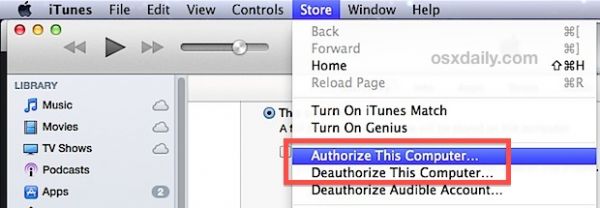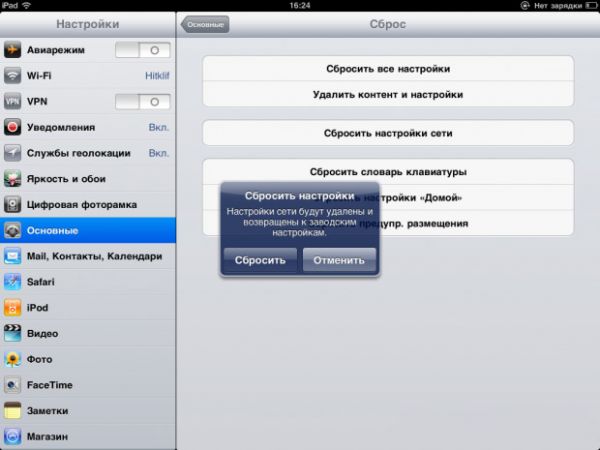Эта функция необходима для того, чтобы обновлять музыку и видео на Iphone, а также приложения хранимые в телефоне, получать различную информацию, создавать резервные копии, с помощью которых можно быстро восстановиться и многое другое. Как видите это крайне важная функция, без которой будет очень неудобно. Если айфон не синхронизируется, то не расстраивайтесь, сейчас мы вам расскажет способы решения данной проблемы.
Проверка ПО
Первым делом следует обновить Itunes до самой актуальной версии, может именно поэтому он и не синхронизирует
Это наиболее вероятная проблема, при которой может отсутствовать синхронизация, поэтому в первую очередь следует попробовать этот метод.
Для обновления программы воспользуйтесь следующие инструкцией:
- Закрываете Repaunch Itunes, после чего необходимо произвести синхронизацию вручную. Для этого понадобится выйти из Itunes, после чего включить заново программуи только теперь попробовать синхронизацию. Бывает так, что именно это исправляет проблему.
- Синхронизация с айфон уже работает, но все еще нет музыки, программ и прочего?
Для решения проблемы вам понадобится проверить следующее:
- Перейдите во вклдаку «Общая информация», а там найдите «Управлять музыкой и видео вручную». Посмотрите, включена ли она, стоит также попробовать перезапустит ее. Сразу после этого вы можете сначала перекинуть информацию на Iphone или Ipad;
- Перейдите к «Музыка» и «Программы», проверьте включена ли там синхронизация, возможно все дело в этом.
Мы рекомендуем выполнять синхронизацию в ручную режиме, это позволяет экономить трафик, которого при обновлении уходит крайне много. Ручном режиме вы сумеете выполнять синхронизацию Iphone при помощи WI-Fi, таким образом экономя расходы на пополнение карточки.
Стоит попробовать заново авторизоваться в Itunes
Бывает так, что Ipad не получается синхронизировать в связи с тем, что вы просто не авторизированны в iTunes. Проверить это довольно просто, иконка синхронизации будет выделена серым или вообще недоступна. Для авторизации будет нужно провести следующие манипуляции:
- Заходите в ITunes вместе с Ipad, подсоединенным к компьютеру при помощи USB кабеля;
- Тянете «Store» вниз, после чего нужно выбрать «Переавторизировать данный компьютер»;
- Снова заходим в магазин и начинаем процедуру авторизации. Для этого необходимо ввести свой пароль, а также идентификатор фирмы Apple, после чего жмем «Авторизовать».
Это достаточно частая проблема, которая возникает на Ipad. Существует несколько способов ее решения, они очень просты и эффективны.
Перезагрузка
Если вас беспокоит вопрос, почему не синхронизирует с айтюнс, то перезапустите девайс. Сделать это очень просто, понадобится одновременно нажать и удерживать клавишу питания, а также домой, после чего произойдет перезагрузка. После запуска попробуйте проверить, синхронизирует ли девайс с айтюнс.
Перезапуск ПК
Многие не любят перезагружать компьютер, но именно этом может быть простым решением проблему. Это будет очень эффективно, так как проблема может быть связана с программкой Ituneshelper.
Попытайтесь выполнить синхронизацию при помощи USB-кабеля
В большинстве случаев синхронизация выполняется по сети WI-Fi, но стоит попробовать выполнить ее при помощи USB-кабеля, который обычно идет в комплекте с девайсом. Если вы всегда использовали кабель для выполнения синхронизации, тогда попробуйте наоборот подключиться через Wi-Fi. Если проблема будет решена, то используйте успешный метод.
Можно попоробовать восстановить девайс до заводских настроек
Это почти всегда помогает исправить проблемы в работе устройства, правда при этом могут быть потеряны все данные, хранимые в нем. Для того, чтобы избежать этого регулярно сохраняйте резервные копии данных и самой системы, они вам обязательно пригодятся в будущем.
— Регулярная проверка качества ссылок по более чем 100 показателям и ежедневный пересчет показателей качества проекта.
— Все известные форматы ссылок: арендные ссылки, вечные ссылки, публикации (упоминания, мнения, отзывы, статьи, пресс-релизы).
— SeoHammer покажет, где рост или падение, а также запросы, на которые нужно обратить внимание.
SeoHammer еще предоставляет технологию Буст, она ускоряет продвижение в десятки раз, а первые результаты появляются уже в течение первых 7 дней. Зарегистрироваться и Начать продвижение
Процедура будет проходить в три этапа:
- Вы создаете резервную копию;
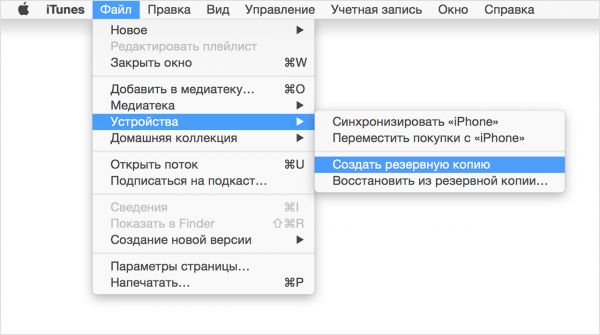
- Восстанавливаетесь до заводских настроек;
- Возвращаете все данные при помощи сохраненной копии.
Создать резервную копию можно через ITunes. После того, как копирование будет завершено понадобиться перейти в настройки устройства, а там выбрать пункт «Основные», после чего нажимаете на «Стереть все данные, а также настройки».
После этого айфон вернется к заводским настройкам. Теперь вы можете включить устройство и проверить синхронизацию, в большинстве случаев после таких манипуляций все работает нормально. Вам осталось лишь восстановить утерянные данные при помощи резервной копии, которую вы создали ранее.
Это пожалуй самый простой способ устранения различных проблем, которые могут произойти в работе техники Apple. Выполнить сброс сумеет каждый, это достаточно легко, главное не забыть запастись резервной копией всех данных, чтобы не потерять их.